Πίνακας περιεχομένων
Fortunitas είναι ένα λογισμικό Adware και μόλις εγκατασταθεί στον υπολογιστή σας, τροποποιεί τις ρυθμίσεις του υπολογιστή σας προκειμένου να κερδίσει χρήματα εμφανίζοντας αναδυόμενες διαφημίσεις ή ανακατευθύνοντας τις αναζητήσεις σας σε διαφημίσεις από άγνωστους εκδότες. Αν ένας υπολογιστής έχει μολυνθεί με το " Fortunitas " adware, τότε περισσότερες αναδυόμενες διαφημίσεις εμφανίζονται στην οθόνη του υπολογιστή του θύματος και η ταχύτητα του υπολογιστή επιβραδύνεται λόγω του κακόβουλου προγράμματος που εκτελείται στο παρασκήνιο.
Fortunitas το adware μπορεί να εγκαταστήσει πρόσθετα plugins (γραμμές εργαλείων, επεκτάσεις ή πρόσθετα) μέσα στο πρόγραμμα περιήγησης στο Web, προκειμένου να παρουσιάζει ανεπιθύμητες διαφημίσεις στον χρήστη του υπολογιστή. Προγράμματα adware όπως αυτό, μπορεί να περιέχουν κακόβουλο λογισμικό (κακόβουλο λογισμικό) στον κώδικά τους, προκειμένου να θέσουν σε κίνδυνο την ασφάλεια του υπολογιστή και να τον καταστήσουν ευάλωτο σε χάκερ ή κακόβουλες επιθέσεις μέσω του Διαδικτύου.
Τεχνικά, " Fortunitas " δεν είναι ιός και κατηγοριοποιείται ως κακόβουλο πρόγραμμα ("Δυνητικά ανεπιθύμητο πρόγραμμα (PUP)" που μπορεί να περιέχει και να εγκαταστήσει κακόβουλα προγράμματα στον υπολογιστή σας, όπως adware, γραμμές εργαλείων ή ιούς. Εάν ένας υπολογιστής έχει μολυνθεί με " Fortunitas " adware, τότε περισσότερες αναδυόμενες διαφημίσεις, banners και χορηγούμενοι σύνδεσμοι εμφανίζονται στην οθόνη του υπολογιστή του θύματος ή μέσα στο πρόγραμμα περιήγησης στο Διαδίκτυο και σε ορισμένες περιπτώσεις η ταχύτητα του υπολογιστή μπορεί να επιβραδυνθεί λόγω των κακόβουλων προγραμμάτων που εκτελούνται στο παρασκήνιο.
Fortunitas adware πιθανότατα εγκαταστάθηκε χωρίς να το αντιληφθεί ο χρήστης, επειδή συνήθως είναι συνδεδεμένο μέσα σε άλλα δωρεάν λογισμικά που κατεβαίνουν -και εγκαθίστανται- από γνωστούς διαδικτυακούς τόπους όπως " download.com (CNET)" , "Softonic.com" , κ.λ.π. Για το λόγο αυτό, θα πρέπει πάντα να δίνετε προσοχή στις επιλογές εγκατάστασης για κάθε πρόγραμμα που εγκαθιστάτε στον υπολογιστή σας, γιατί οι περισσότεροι εγκαταστάτες λογισμικού περιέχουν πρόσθετο λογισμικό που δεν θέλατε ποτέ να εγκαταστήσετε. Με απλά λόγια, ΜΗΝ ΕΦΑΡΜΟΖΕΤΕ ΚΑΝΕΝΑ ΑΠΑΡΑΔΕΚΤΟ ΛΟΓΙΣΜΙΚΟ που συνοδεύει τον εγκαταστάτη λογισμικού του προγράμματος που θέλετε να εγκαταστήσετε. Πιο συγκεκριμένα όταν εγκαθιστάτε έναπρόγραμμα στον υπολογιστή σας:
- ΜΗΝ ΠΙΕΣΕΤΕ το " Επόμενο " πολύ γρήγορα στις οθόνες εγκατάστασης. ΔΙΑΒΑΣΤΕ & ΑΠΟΔΟΧΕΤΕ ΠΡΟΣΕΚΤΙΚΑ τους όρους και τις συμφωνίες. ΕΠΙΛΕΓΕΤΕ ΠΑΝΤΑ: " Προσαρμοσμένο " εγκατάσταση. ΑΡΝΗΘΕΙΤΕ να εγκαταστήσετε οποιοδήποτε προσφερόμενο πρόσθετο λογισμικό που δεν θέλετε να εγκαταστήσετε. ΑΚΥΡΩΣΤΕ οποιαδήποτε επιλογή που αναφέρει ότι θα τροποποιηθούν οι ρυθμίσεις της αρχικής σας σελίδας και της αναζήτησης.
Αν θέλετε να αφαιρέσετε εύκολα “ Fortunitas ” Adware virus από τον υπολογιστή σας, ακολουθήστε τα παρακάτω βήματα:

Πώς να απαλλαγείτε από Λογισμικό Fortunitas Adware.
Βήμα 1. Απεγκαταστήστε το " Fortunitas " από τον πίνακα ελέγχου.
1. Για να το κάνετε αυτό, μεταβείτε στη διεύθυνση:
- Windows 8/7/Vista: Έναρξη > Πίνακας ελέγχου . Windows XP: Έναρξη > Ρυθμίσεις > Πίνακας ελέγχου
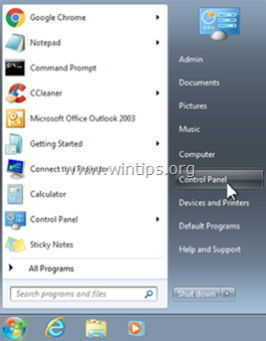
2. Κάντε διπλό κλικ για να ανοίξετε
- Προσθήκη ή αφαίρεση προγραμμάτων αν έχετε Windows XP Προγράμματα και χαρακτηριστικά αν έχετε Windows 8, 7 ή Vista.
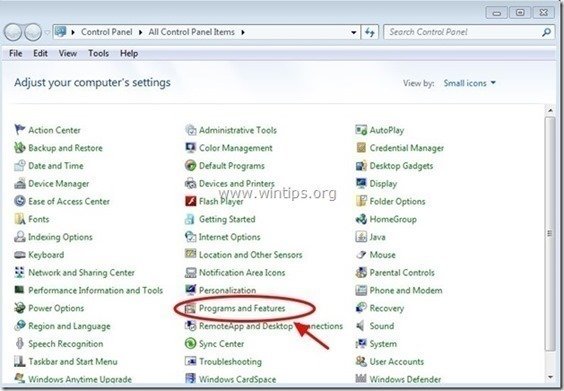
3. Όταν εμφανιστεί η λίστα προγραμμάτων στην οθόνη σας, ταξινομήστε τα προγράμματα που εμφανίζονται με βάση την ημερομηνία εγκατάστασης (Installed on) και στη συνέχεια βρείτε και Κατάργηση (Απεγκατάσταση) κάθε άγνωστη εφαρμογή που εγκαταστάθηκε πρόσφατα στο σύστημά σας. Αφαιρέστε επίσης οποιαδήποτε από αυτές τις εφαρμογές adware που αναφέρονται παρακάτω:
- DMUinstaller Fortunitas QuickStart Απεγκατάσταση Webssearches WPM17.8.0.3442 (Από: Cherished Technology LIMITED) *
- * Αφαιρέστε επίσης οποιαδήποτε άλλη άγνωστη ή ανεπιθύμητη εφαρμογή.
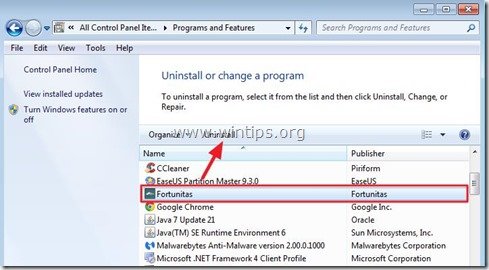
Βήμα 2: Αφαιρέστε Fortunitas με το AdwCleaner .
1. Κατεβάστε και αποθηκεύστε το βοηθητικό πρόγραμμα "AdwCleaner" στην επιφάνεια εργασίας σας.
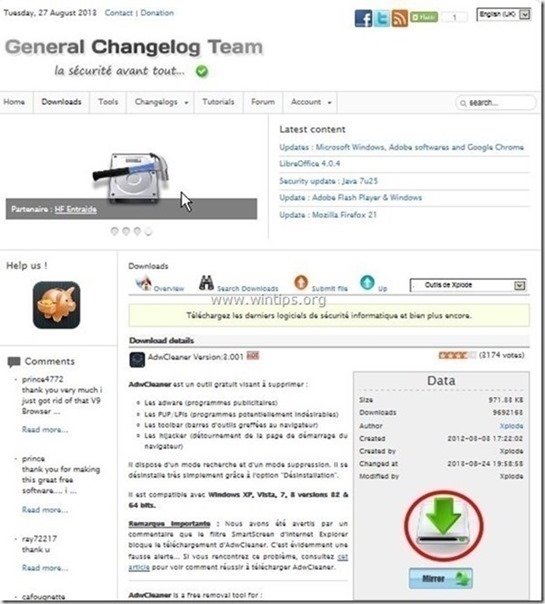
2. Κλείστε όλα τα ανοιχτά προγράμματα και Διπλό κλικ για να ανοίξετε "AdwCleaner" από την επιφάνεια εργασίας σας.
3. Τύπος " Σάρωση ”.
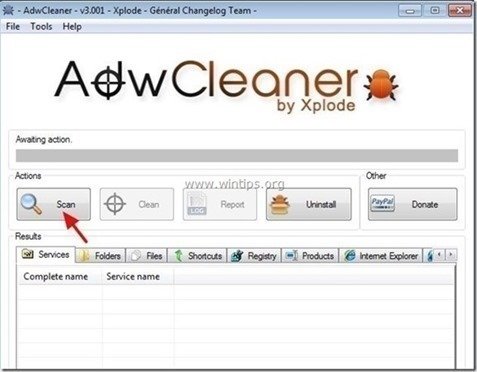
4. Όταν ολοκληρωθεί η σάρωση, πιέστε "Καθαρό " για να αφαιρέσετε όλες τις ανεπιθύμητες κακόβουλες καταχωρήσεις.
4. Τύπος " OK " στο " AdwCleaner - Πληροφορίες" και πατήστε " OK " ξανά για να επανεκκινήσετε τον υπολογιστή σας .
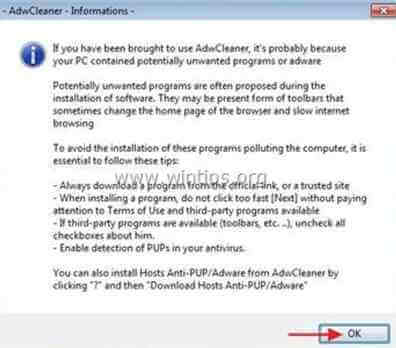
5. Όταν ο υπολογιστής σας επανεκκινείται, close " AdwCleaner" πληροφορίες (readme) και συνεχίστε στο επόμενο βήμα.
Βήμα 3. Αφαιρέστε τις επεκτάσεις adware "Fortunitas" από το πρόγραμμα περιήγησης στο Internet.
Κανονικά, αφού ακολουθήσετε τα παραπάνω βήματα, το πρόγραμμα περιήγησής σας στο διαδίκτυο θα πρέπει να είναι καθαρό από " Fortunitas " adware. Για να βεβαιωθείτε ότι η επέκταση " Fortunitas " δεν υπάρχει πλέον στο πρόγραμμα περιήγησής σας, ακολουθήστε τις παρακάτω οδηγίες:
Internet Explorer, Google Chrome, Mozilla Firefox
Internet Explorer
Πώς να καθαρίσετε την επέκταση adware "Fortunitas" από τον Internet Explorer.
1. Ανοίξτε τον Internet Explorer και στη συνέχεια ανοίξτε το " Επιλογές Internet "Για να το κάνετε αυτό από το μενού αρχείων του IE, επιλέξτε " Εργαλεία ”  * > " Διαχείριση Add-ons ”
* > " Διαχείριση Add-ons ”
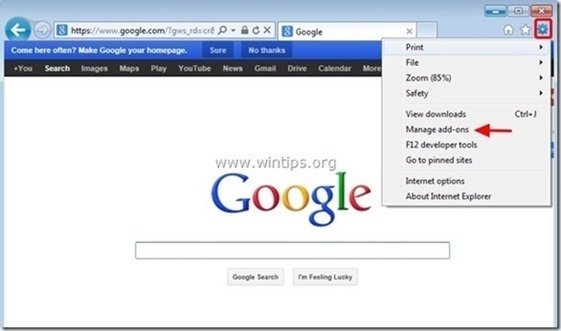
2. Επιλέξτε " Γραμμές εργαλείων και επεκτάσεις " στο αριστερό παράθυρο και στη συνέχεια " Απενεργοποίηση " οποιαδήποτε ανεπιθύμητη γραμμή εργαλείων ή επέκταση.
- Επεκτάσεις για απενεργοποίηση/αφαίρεση σε αυτή την περίπτωση:
- Fortunitas Κλάση IETabPage
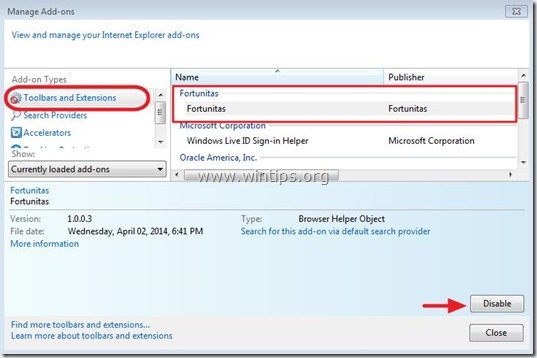
3. Επανεκκίνηση του Internet Explorer .
Google Chrome
Πώς να απεγκαταστήσετε την επέκταση "Fortunitas" από τον Chrome.
1. Ανοίξτε το Google Chrome και μεταβείτε στο μενού chrome  και επιλέξτε " Ρυθμίσεις ".
και επιλέξτε " Ρυθμίσεις ".
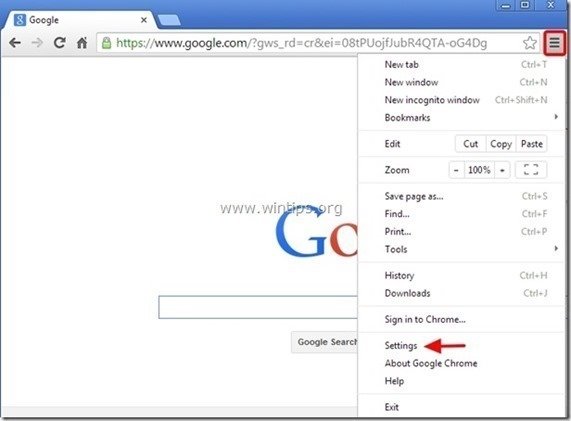
2. Επιλέξτε " Επεκτάσεις" από το αριστερό παράθυρο.

3. Αφαιρέστε το ανεπιθύμητο " Γρήγορη εκκίνηση " επέκταση πατώντας τον "κάδο ανακύκλωσης" σε αυτή τη γραμμή.
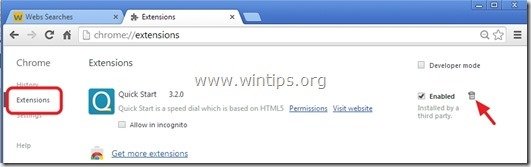
4. Επανεκκίνηση Google Chrome.
Mozilla Firefox
Πώς να αφαιρέσετε τις διαφημίσεις "Fortunitas" από τον Firefox.
1. Κάντε κλικ στο " Firefox" στο επάνω αριστερό μέρος του παραθύρου του Firefox και πηγαίνετε στο “ Πρόσθετα ”.
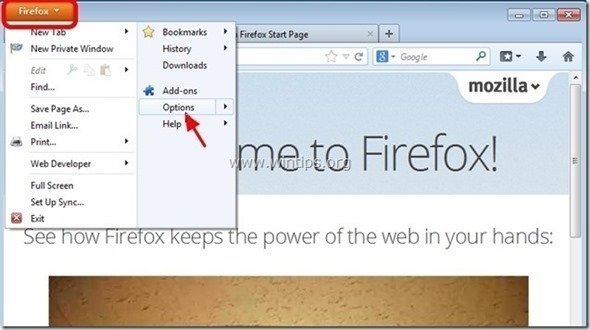
2. Στο " Επεκτάσεις ", κάντε κλικ στο " Αφαιρέστε το " για να αφαιρέσετε το " Fortunitas " επέκταση*.
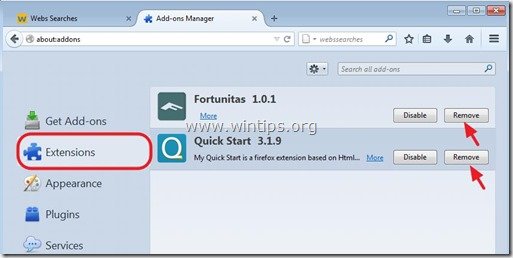
3. Κλείστε όλα τα παράθυρα του Firefox και επανεκκίνηση Firefox.
4. Στο πλαίσιο URL του Firefox, πληκτρολογήστε την ακόλουθη εντολή: about:config & Τύπος Εισάγετε το .

5. Κάντε κλικ στο " Θα είμαι προσεκτικός, το υπόσχομαι. ".

6a. Στο πλαίσιο αναζήτησης πληκτρολογήστε: " quick_start " & press Μπείτε μέσα.
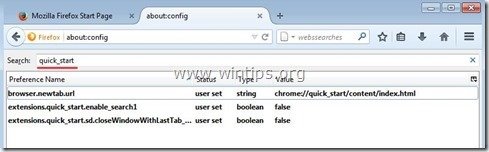
6b. Τώρα δεξί κλικ στο σε κάθε " quick_start ” value found & select " Επαναφορά ”.
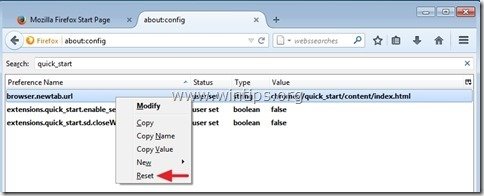
7a. Επαναλάβετε την ίδια διαδικασία, αλλά αυτή τη φορά γράψτε " fortunitas " στο πλαίσιο αναζήτησης & πατήστε " Εισάγετε το ”.
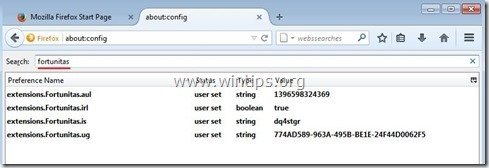
7β. Επαναφορά όλα " fortunitas ", εάν αναφέρονται.
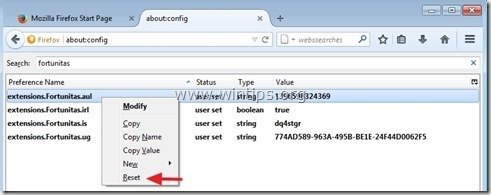
8. Κλείστε όλα Firefox παράθυρα και κάντε επανεκκίνηση του Firefox.
Βήμα 4. Αφαιρέστε το Fortunitas με το Malwarebytes Anti-Malware Free .
Λήψη και εγκαταστήστε το ένα από τα πιο αξιόπιστα ΔΩΡΕΑΝ προγράμματα κατά του κακόβουλου λογισμικού σήμερα για να καθαρίσετε τον υπολογιστή σας από τις εναπομείνασες κακόβουλες απειλές. Αν θέλετε να είστε συνεχώς προστατευμένοι από απειλές κακόβουλου λογισμικού, υπάρχουσες και μελλοντικές, σας συνιστούμε να εγκαταστήσετε το Malwarebytes Anti-Malware Premium:
Προστασία MalwarebytesTM
Αφαιρεί Spyware, Adware & Malware.
Ξεκινήστε τη δωρεάν λήψη σας τώρα!
Γρήγορη λήψη & οδηγίες εγκατάστασης:
- Αφού κάνετε κλικ στον παραπάνω σύνδεσμο, πατήστε στο " Ξεκινήστε τη δωρεάν δοκιμή 14 " για να ξεκινήσετε τη λήψη.
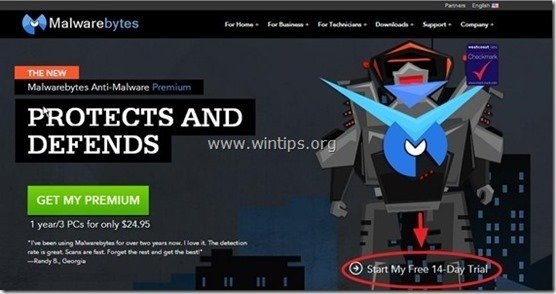
- Για να εγκαταστήσετε το ΔΩΡΕΑΝ έκδοση αυτού του καταπληκτικού προϊόντος, αφαιρέστε την επιλογή " Ενεργοποιήστε τη δωρεάν δοκιμή του Malwarebytes Anti-Malware Premium " στην τελευταία οθόνη εγκατάστασης.
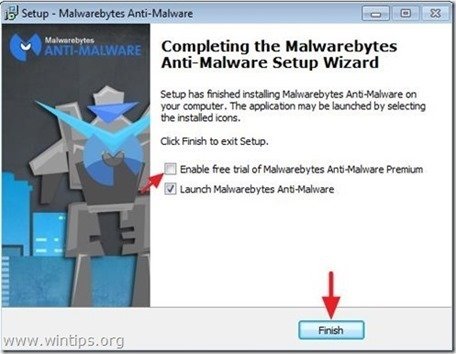
Σαρώστε και καθαρίστε τον υπολογιστή σας με το Malwarebytes Anti-Malware.
1. Τρέξτε " Malwarebytes Anti-Malware" και επιτρέψτε στο πρόγραμμα να ενημερώσει την πιο πρόσφατη έκδοση και την κακόβουλη βάση δεδομένων του, αν χρειαστεί.
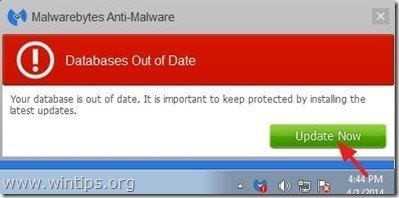
2. Όταν ολοκληρωθεί η διαδικασία ενημέρωσης, πατήστε το κουμπί " Σαρώστε τώρα " για να ξεκινήσετε τη σάρωση του συστήματός σας για κακόβουλο λογισμικό και ανεπιθύμητα προγράμματα.
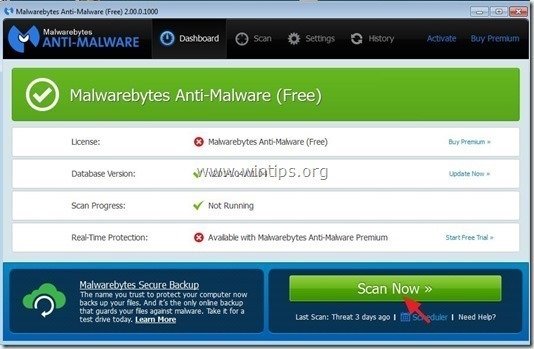
3. Τώρα περιμένετε μέχρι το Malwarebytes Anti-Malware να ολοκληρώσει τη σάρωση του υπολογιστή σας για κακόβουλο λογισμικό.
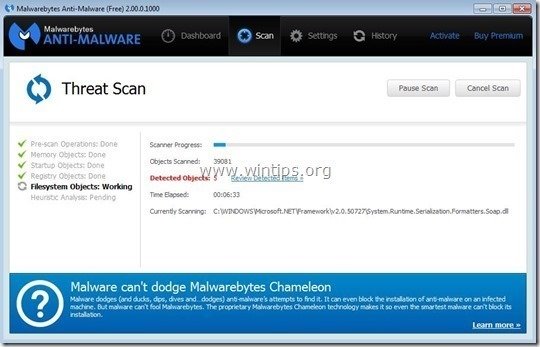
4. Όταν ολοκληρωθεί η σάρωση, πατήστε πρώτα το πλήκτρο " Καραντίνα Όλα " για να αφαιρέσετε όλες τις απειλές και στη συνέχεια κάντε κλικ στο " Εφαρμογή ενεργειών ”.
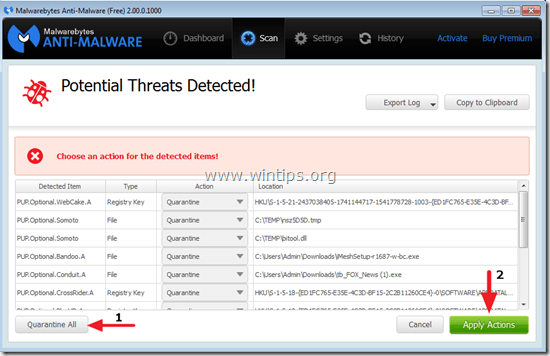
5. Περιμένετε μέχρι το Malwarebytes Anti-Malware να αφαιρέσει όλες τις μολύνσεις από το σύστημά σας και, στη συνέχεια, επανεκκινήστε τον υπολογιστή σας (εάν απαιτείται από το πρόγραμμα) για να αφαιρέσετε πλήρως όλες τις ενεργές απειλές.

6. Μετά την επανεκκίνηση του συστήματος, εκτελέστε ξανά το Malwarebytes' Anti-Malware για να επαληθεύσετε ότι δεν υπάρχουν άλλες απειλές στο σύστημά σας.
Συμβουλές: Για να διασφαλίσετε ότι ο υπολογιστής σας είναι καθαρός και ασφαλής, εκτελέστε μια πλήρη σάρωση του Malwarebytes' Anti-Malware στα Windows " Ασφαλής λειτουργία ". Λεπτομερείς οδηγίες για το πώς να το κάνετε αυτό μπορείτε να βρείτε εδώ.
Βήμα 5. Καθαρίστε ανεπιθύμητα αρχεία και καταχωρήσεις.
Χρησιμοποιήστε " CCleaner " και προχωρήστε στο καθαρό το σύστημά σας από προσωρινές αρχεία διαδικτύου και άκυρες καταχωρήσεις μητρώου.*
* Εάν δεν γνωρίζετε πώς να εγκαταστήσετε και να χρησιμοποιήσετε το "CCleaner", διαβάστε αυτές τις οδηγίες .

Άντι Ντέιβις
Ιστολόγιο διαχειριστή συστήματος σχετικά με τα Windows






